 |
Задание 3. Формирование объемной полигональной модели
|
|
|
|
1. Загрузите файл MF03-01, содержащий параллелепипед, разбитый на сегменты. Отобразите его в режиме показа ребер объекта и тонированной оболочки каркаса.
2. Выделите параллелепипед щелчком правой кнопки мыши и преобразуйте в редактируемый полигон (Convert To – Convert to Editable Poly). В стеке модификаторов раскройте список подобъектов объекта Editable Poly и выберите вариант Polygon.
3. При нажатой кнопке Select Object выделите любой прямоугольник на верхней стороне параллелепипеда — его ребра станут красными. Для лучшего выделения задайте режим тонирования выделенных граней (с этой целью щелчком правой кнопки на названии окна проекции выберите команду Configure и в окне диалога Viewport Configure установите флажок Shade Selected Faces, после чего закройте окно диалога). Теперь выделенная грань будет закрашиваться красным цветом. На командной панели Modify в свитке Selection установите флажок Ignore Backfacing. Теперь будут выделяться только ребра тех граней, нормали которых направлены в окне проекции на наблюдателя.
4. В окне центральной проекции выделите крайние полигоны трех сторон параллелепипеда, удерживая нажатой клавишу <Ctrl>. На командной панели Modify в свитке Edit Geometry в счетчике Extrusion установите глубину выдавливания 30 см и нажмите клавишу <Enter>.
5. На переднем краю лицевой стороны выделите среднюю полоску прямоугольников и задайте для них величину выдавливания 2 дюйма.
6. С помощью кнопки Arc Rotate в правом нижнем углу приложения разверните объект в окне центральной проекции так, чтобы видеть все полигоны, составляющие спинку и сиденье кресла. Выделите их все и в свитке Edit Geometry установите переключатель Extrusion Type в положение By Polygon. В счетчике Extrusion установите глубину 5 см, а в счетчике Outline — величину – 1,5 см. В результате произойдет выдавливание каждого полигона по отдельности и образование фасок относительно их центральных точек. В стеке модификаторов выделите строку Editable Poly, чтобы выйти из режима редактирования полигонов.
|
|
|
7. На командной панели Modify в свитке Subdivision Surface установите флажки Use NURMS и Subdivision Smooth Result. В счетчике Interpolation задайте число итераций равное 1. Произойдет дополнительное разбиение каждого полигона сетки и, как следствие, сглаживание поверхности кресла.
8. Щелчком на кнопке Quick Render главной панели получите изображение в виртуальном буфере кадра, открывающееся в отдельном окне.
9. При помощи модификатора MultiRes продолжим редактирование формы кресла. В свитке MultiRes Parameters щелкните на кнопке Generate. В области Resolution станут доступны параметры: в поле Vert Percent введите 50 и нажмите клавишу <Enter>. Число граней уменьшится до 838. Поскольку при визуализации изображения заметные отличия отсутствуют, то уменьшений числа граней ускоряет этот процесс и позволяет строить более сложные сцены.
10. Сохраните файл под именем MF03-02. Продолжим работу с объектом для придания креслу более естественного вида с шероховатостями и неоднородностями.
11. При выделенном объекте выберите модификатор FFD 4x4x4. Результатом его применения будет возникновение вокруг объекта решетки деформации с управляющими вершинами. Перемещая их можно менять форму объекта, при этом степень воздействия каждой из них обратно пропорциональна числу этих вершин.
12. Раскройте список подобъектов модификатора FFD 4x4x4 и выберите строку Control Points. При нажатой кнопке Select Object выделите четыре точки решетки деформации, расположенные над центральной частью спинки кресла и образующие квадрат. Они станут желтого цвета.
13. Щелкнув на кнопке Select and Move панели инструментов, установите курсор на стрелку вектора оси Z. Нажмите кнопку мыши и перетащите курсор вверх, чтобы сделать спинку кресла более круглой. Выйдите из режима редактирования, выбрав в стеке модификаторов строку FFD 4x4x4.
|
|
|
14. Для придания неоднородности креслу используем модификатор Noise. В свитке Parameters в области Strength задайте значения 5 см для полей X, Y, Z, а в счетчике Scale задайте масштаб равный 10. Это сделает форму кресла неровной.
15. Чтобы не разрушать форму кресла, а сделать его менее регулярной, переместим в стеке модификаторов MultiRes на вершину стека. Чтобы снова произвести оптимизацию полученной сетки нужно щелкнуть на кнопке Generate модификатора MultiRes (рис.3.).
16. Сохраните результат в файле под именем MF03-03.
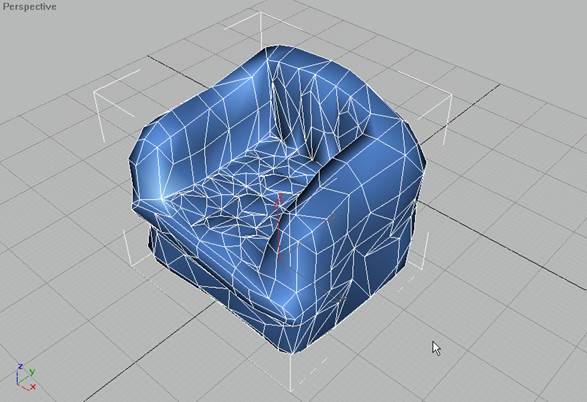
Рис. 3. Окончательный вид кресла
Подведем итоги
В результате выполнения упражнений обучаемым освоены следующие способы работы в программе 3ds MAX:
· Знакомство с базовыми элементами интерфейса: меню различного вида, контрольные панели, окна проекций, координатные сетки, настройка интерфейса.
· Порядок выполнения этапов создания сцены, ее визуализации и формирования результирующего видеофайла.
· Метод лофтинга, представляющий получение сетчатой оболочки объекта путем использования огибающих двумерных форм, расставленных вдоль сплайна пути, что позволяет редактировать объект, изменяя исходную двумерную форму.
· Последовательное применение модификаторов к трехмерным сеткам позволяет сохранять всю последовательность операций в виде стека с возможностью последующего редактирования и изменения их порядка.
· Создание и настройка параметров источников света с расчетом теней объектов позволяет создать световую картину, близкую к естественной, с возможностью выбора объектов, участвующих в ее формировании.
· Создание и размещение съемочных камер в сцене в соответствии с необходимым планом, ракурсом съемки и глубиной резкости.
· Применение метода ключевой анимации к трехмерной сцене с возможностью настройки длительности, траектории и скорости движения.
Список литературы
1. Кузнецов И. Анимация для Интернета. Краткий курс. — СПб.: Издательство "Питер", 2001.
2. Панкратова Т. Photoshop 6. Учебный курс — СПб.: Издательство "Питер", 2001.
3. Бурлаков М. Photoshop 6, ImageReady 3. Справочник. — СПб. Издательство "Питер", 2001.
|
|
|
4. Жданов А., Исагулиев К. Macromedia Flash 4. Краткий курс — СПб: "Питер", 2000. — 416 с.: ил.
5. Манылов М. Macromedia Flash 4: учебный курс. — СПб.: "Питер", 2000.
6. Маров М. 3ds max 5: новые возможности. Учебный курс. — СПб.: "Питер", 2003. – 288 с.
7. Маэстри Дж. Компьютерная анимация персонажей. — СПб.: "Питер", 2001. - 336 с.
Содержание
Введение………………………………………………………………………………..3
Создание баннеров в программе Adobe ImageReady…………………..………3
Создание анимации в Macromedia Flash………………………………………...10
Основы работы в программе 3ds MAX…………………………………………...23
Список литературы…………………………………………………………………..31
Редактор Н. В. Рощина
ЛР № 020617 от 24.06.98
________________________________________________________________
Подписано в печать. Формат 60Х84 1/16. Бумага офсетная
Печать офсетная. Усл. печ. л. 1,86. Уч.-изд. л. 2,0
Тираж 200 экз. Заказ
Издательство СПбГЭТУ «ЛЭТИ»
________________________________________________________________
197376, С.-Петербург, ул. Проф. Попова, 5
|
|
|


